Microsoft 365 Lighthouse의 새로운 기능
Microsoft는 Microsoft 365 Lighthouse에 새로운 기능을 지속적으로 추가하고, 학습한 문제를 수정하고, 사용자 의견에 따라 변경하고 있습니다. 이 문서를 검토하여 작업한 내용을 알아보세요.
참고
기능은 고객에게 다양한 속도로 출시됩니다. 아직 기능이 표시되지 않으면 곧 표시될 것입니다.
파트너 테넌트에서 현재 사용할 수 있는 새로운 기능을 확인하려면 Microsoft 365 Lighthouse의 홈 페이지로 이동한 다음 페이지의 오른쪽 위 모서리에 있는 새로운 기능 링크를 선택하거나 새로운 기능 및 학습 리소스 카드에서 새로운 기능 기능을 선택합니다.
2024년 11월
파트너 테넌트 권한을 관리하는 새 Lighthouse RBAC 역할
이제 Microsoft 365 Lighthouse Lighthouse에서 파트너 테넌트 권한을 관리하는 데 사용할 수 있는 다음 RBAC(역할 기반 액세스 제어) 역할이 포함됩니다. 이러한 역할을 할당하려면 파트너 테넌트에서 Microsoft Entra ID Lighthouse 관리자 또는 권한 있는 역할 관리자여야 합니다.
- Lighthouse 계정 관리자
- 등대 관리자
- 등대 작성자
- Lighthouse 운영자(고객 테넌트용 GDAP 권한이 있는 사용자에게 자동으로 할당됨)
- 등대 판독기
각 역할에는 파트너 테넌트 내에서 사용자가 액세스하고 변경할 수 있는 데이터를 결정하는 권한 집합이 있습니다. 예를 들어 Sales Advisor에 액세스해야 하는 사용자에게 Lighthouse 계정 관리자 역할을 할당할 수 있습니다.
RBAC 역할을 할당하려면 Lighthouse의 왼쪽 탐색 창에서 사용 권한>등대 권한을 선택합니다.
자세한 내용은 Microsoft 365 Lighthouse의 사용 권한 개요를 참조하세요.
Lighthouse를 빠르게 시작할 수 있는 새 홈페이지 카드
홈페이지의 기본 사항 카드 새로운 소개를 시작하게 되어 기쁩니다. 사용자가 Microsoft 365 Lighthouse 로그인하면 새 카드 사용자의 할당된 Lighthouse RBAC 역할 또는 역할로 범위가 지정된 주요 작업 및 학습 리소스를 식별하여 계정을 설정하고 Lighthouse의 기본 사항을 학습하는 데 도움을 줍니다.
새 카드 검사 목록 형식의 관련 작업 및 대화형 가이드 목록이 포함되어 있습니다. 목록에서 항목을 선택하면 작업 또는 리소스가 동시에 시작되고 항목이 시작됨으로 표시되므로 사용자가 진행 상황을 쉽게 추적할 수 있습니다.
카드 기본 사항부터 시작해보겠습니다. 새로운 사용자가 Lighthouse를 빠르고 편안하게 사용할 수 있는 좋은 방법이므로 고객과 보다 효과적으로 협력하여 안전하고 안전하며 생산적으로 유지할 수 있습니다. 이 카드 또한 도움이 되는 리프레셔 역할을 함으로써 Lighthouse의 기존 사용자에게도 도움이 됩니다.
시작하려면 Lighthouse의 홈페이지로 이동하여 기본 사항 카드 시작해 보겠습니다를 찾은 다음 카드 목록에서 항목을 선택합니다.
2024년 10월
Lighthouse의 모든 페이지에서 테넌트 세부 정보에 쉽게 액세스
Lighthouse의 모든 페이지에서 고객 테넌트 세부 정보에 쉽게 액세스할 수 있습니다. 이전에는 테넌트 페이지로 이동한 다음 목록에서 테넌트 를 선택하여 해당 테넌트 세부 정보를 확인해야 했습니다. 이제 모든 페이지의 테넌트 필터에서 테넌트 를 선택하면 선택한 테넌트 세부 정보 페이지로 직접 연결되는 링크가 필터 옆에 표시됩니다. 이 기능을 사용하면 Lighthouse에 있는 위치에 관계없이 중요한 테넌트 정보에 대한 원클릭 액세스 권한을 부여하여 고객 테넌트 관리를 보다 효율적으로 관리할 수 있습니다.
2024년 9월
위임된 액세스 페이지
GDAP 설치 도구를 제거하고 위임된 액세스 페이지로 대체하여 Microsoft 365 Lighthouse GDAP(세분화된 위임된 관리 권한)의 관리를 간소화했습니다. 이 새 페이지에서는 다음을 수행할 수 있습니다.
- Lighthouse GDAP 템플릿을 대량 또는 단독으로 고객 테넌트에게 만들고 할당합니다.
- GDAP 권한을 사용하여 보안 그룹을 관리합니다.
- 고객과 GDAP 관계의 상태 확인합니다.
- 각 GDAP 관계의 가장 가까운 만료 날짜를 식별합니다.
보안 그룹을 만들려면 파트너 테넌트에서 그룹 관리자여야 합니다. 그룹의 사용자 멤버 자격을 변경하려면 파트너 테넌트에서 사용자 관리자여야 합니다. GDAP 관계를 만들려면 파트너 센터의 관리 에이전트여야 합니다.
위임된 액세스 페이지에 액세스하려면 Lighthouse의 왼쪽 탐색 창에서 권한>위임된 액세스를 선택합니다.
GDAP를 설정하는 방법에 대한 자세한 내용은 Microsoft 365 Lighthouse GDAP 설정을 참조하세요.
위임된 액세스에 대한 자세한 내용은 Microsoft 365 Lighthouse 위임된 액세스 페이지 개요를 참조하세요.
Lighthouse에서 Copilot 인사이트를 사용하여 Copilot 성공 추진
새로운 Copilot 인사이트 페이지를 사용하면 고객 테넌트 전체에서 Copilot 성공을 쉽게 관리하고 모니터링할 수 있습니다. Copilot에서 가치를 찾을 가능성이 있는 고객을 추천하는 것 외에도 이 페이지에는 Copilot 사용량 및 라이선스 할당이 표시되며, Copilot 프롬프트 갤러리, 학습 경로 및 교육 비디오를 포함하여 Copilot 전문가가 될 수 있는 주요 리소스에 대한 링크를 제공합니다. 또한 페이지에는 Copilot를 사용하도록 설정하는 데 특별히 권장되는 작업에 대한 배포 진행률도 표시됩니다.
또한 Copilot 인사이트는 Copilot 설정 지침 또는 교육이 필요할 수 있는 고객을 파악하는 데 도움이 됩니다. 인사이트를 사용하여 모든 Copilot 사용자가 활성화되고 성공을 위해 설정되었는지 확인합니다.
이 새 페이지에 액세스하려면 Lighthouse의 왼쪽 탐색 창에서 Copilot 인사이트를 선택합니다.
Microsoft Teams 전사를 사용하도록 설정하는 새로운 기본 기준 배포 작업
고객 테넌트에서 Microsoft Teams에서 자동 전사를 사용하도록 설정할 수 있는 새 배포 작업을 기본 기준에 추가했습니다.
전사를 사용하면 사용자가 선택 자막으로 모임 녹음/녹화를 재생하고 대본에서 중요한 토론 항목을 검토할 수 있습니다. 전사 및 캡션은 시청자에게 포괄적인 콘텐츠를 만드는 데 도움이 됩니다.
이 새 배포 작업을 복제하여 사용자 지정 기준에 추가한 다음, 고객 테넌트 배포 계획으로 이동하여 구성을 배포합니다.
전사 및 캡션에 대한 자세한 내용은 관리자 - Teams 모임에 대한 전사 및 캡션 관리를 참조하세요.
2024년 8월
테넌트 세부 정보 페이지에서 사서함 스토리지 정보에 액세스
향상된 테넌트 세부 정보 페이지를 통해 이제 고객 테넌트에서 사용자 및 공유 사서함에 대한 사서함 스토리지 사용량을 추적할 수 있습니다. 이 기능은 라이선스 리소스 최적화 및 계획에 도움이 되는 스토리지 사용량에 대한 인사이트를 제공합니다.
사서함 스토리지 정보에 액세스하려면 Lighthouse의 왼쪽 탐색 창에서 테넌트 를 선택한 다음 목록에서 테넌트 를 선택하여 테넌트 세부 정보 페이지를 엽니다. 여기에서 개요 탭 또는 사용자 탭을 선택한 다음 사서함 스토리지 사용량을 선택합니다.
이제 테넌트 페이지로 이동합니다 (일단 테넌트 선택).
경고 개선 사항
엔드포인트용 Microsoft Defender 경고에 대한 경고 규칙에는 이제 경고 상태 기준으로 필터링하는 옵션이 포함됩니다. 기존 경고 규칙을 업데이트하여 해결된 엔드포인트 경고를 제외할 수 있습니다.
다시 활성화 가능성을 줄이기 위해 해제됨 상태의 Microsoft 365 Lighthouse 경고는 더 이상 해결됨 상태로 이동하지 않습니다.
자세한 내용은 Microsoft 365 Lighthouse 경고 페이지 개요를 참조하세요.
2024년 6월
향상된 테넌트 세부 정보 페이지에서 주요 정보에 액세스
단일 위치에서 고객 테넌트 관련 주요 정보에 액세스할 수 있는 테넌트 세부 정보 페이지로의 주요 업그레이드를 발표하게 되어 기쁩니다. 기본 정보를 확인하기 위해 더 이상 여러 페이지를 볼 필요가 없습니다. 개선된 고객 정보 섹션은 주요 고객 데이터 및 노트를 추적하기 위한 중앙 집중식 위치를 제공하여 사전 예방적 상태를 유지하고 리소스를 최적화하는 데 도움이 됩니다.
고객 테넌트 사용자가 얼마나 많은 스토리지를 사용하고 있는지 궁금하신가요? 이제 테넌트 세부 정보 페이지에서 사서함 스토리지 사용량을 바로 모니터링할 수 있습니다. 고객에게 판매한 Microsoft 구독을 쉽게 모니터링하고 싶으신가요? 구독 세부 정보, 갱신 날짜 및 모든 관련 서비스를 한 곳에서 확인하세요.
또한 앞으로 몇 개월 내에 훨씬 더 향상된 기능을 출시할 예정입니다.
- 빠른 탐색: Lighthouse의 모든 페이지에서 테넌트 세부 정보 페이지로 바로 이동합니다.
- 고객 관련 보고서: 오랫동안 기다려온 기능인 고객과 직접 공유할 수 있는 포괄적인 보고서를 사용해 보세요.
- 그리고... 지켜봐 주세요.
최근 향상된 기능을 확인하려면 Lighthouse의 왼쪽 탐색 창에서 테넌트 를 선택한 다음 목록에서 테넌트 를 선택하여 테넌트 세부 정보 페이지를 엽니다.
이제 테넌트 페이지로 이동합니다 (일단 테넌트에서 테넌트 선택하여 향상된 테넌트 세부 정보 페이지 보기)
2024년 5월
향상된 테넌트 세부 정보 페이지
고객 테넌트 세부 정보에 대한 보다 포괄적인 보기를 제공하기 위해 테넌트 세부 정보 페이지를 개선했습니다. 향후 몇 개월 동안 이러한 개선 사항을 단계별로 릴리스할 예정입니다. 향상된 테넌트 세부 정보 페이지에는 기준 배포 진행률 및 경고에 대한 개략적인 인사이트를 보여 주는 요약 섹션이 있는 새롭게 디자인된 개요 탭과 동료와의 협업을 용이하게 하기 위해 고객에 대한 메모를 기록할 수 있는 확장된 고객 정보 섹션이 포함되어 있습니다. 주의가 필요한 테넌트에서 요약된 작업을 볼 수 있는 작업 항목 탭도 추가되었습니다. 이 새 탭에는 작업 수행을 위한 관련 페이지 링크가 포함되어 있어 세부 정보를 보고 조치를 취할 수 있는 간편한 방법을 제공합니다.
이러한 개선 사항을 확인하려면 Lighthouse의 왼쪽 탐색 창에서 테넌트 를 선택한 다음 목록에서 테넌트 를 선택하여 테넌트 세부 정보 페이지를 열고 개요 탭을 봅니다. 여기에서 새 작업 항목 탭에 액세스할 수도 있습니다.
이제 테넌트 페이지로 이동합니다 (일단 테넌트 선택).
2024년 4월
Lighthouse RBAC 계정 관리자 역할 요구 사항 업데이트
더 이상 Microsoft Entra ID P1 라이선스가 없어도 Lighthouse RBAC 계정 관리자 역할을 관리할 수 있습니다. 이 변경 사항은 Lighthouse RBAC 계정 관리자 역할에 할당된 보안 그룹이 더 이상 역할 할당 가능한 그룹일 필요가 없음을 의미합니다. 이제 기존 보안 그룹을 포함한 모든 보안 그룹을 Lighthouse RBAC 계정 관리자 역할에 할당할 수 있습니다.
자세한 내용은 Microsoft 365 Lighthouse의 사용 권한 개요를 참조하세요.
새 사용자 보기 및 설정
Microsoft 365 Lighthouse 관리되는 테넌트의 모든 새 사용자를 보여 주는 새 사용자 페이지가 추가되었습니다. 이 페이지를 사용하여 테넌트 전체에서 최근에 온보딩된 모든 사용자가 라이선스, 그룹 등을 사용하여 올바르게 설정되었는지 추적하고 확인할 수 있습니다.
이 새 페이지에 액세스하려면 사용자>계정 관리>새 사용자로 이동합니다. 새 사용자 페이지를 사용하면 테넌트 중 어느 테넌트에도 새 사용자를 빠르게 추가할 수 있습니다.
테넌트 페이지의 앱 및 서비스 사용량
Microsoft 365 Lighthouse의 테넌트 페이지에 각 고객의 앱 및 서비스 사용량을 보여 주는 새 열을 추가했습니다. 이것은 Microsoft 365 잠재력을 완전히 활용하지 못하는 고객과 지침이나 지원이 필요할 수 있는 고객을 파악하는 데 도움이 됩니다. 열에는 핵심 Microsoft 앱(Word, Excel, PowerPoint, OneNote), Teams, 저장소(SharePoint 또는 OneDrive), 전자 메일(Exchange) 등 네 가지 핵심 워크로드의 사용량 상태가 표시됩니다. 이러한 워크로드의 채택률이 매우 낮거나 전혀 없는 고객은 비정상으로 표시됩니다. 이 정보를 사용하여 작업의 우선 순위를 정하고 추가 지원이 필요하거나 Microsoft 365 구독을 설정하는 데 도움이 필요한 고객에게 연락할 수 있습니다.
이 기능에 액세스하려면 Lighthouse의 왼쪽 탐색 창에서 테넌트 를 선택한 다음 테넌트 페이지에서 앱 및 서비스 사용 열을 확인합니다.
자세한 내용은 테넌트 페이지 개요를 참조하세요.
Lighthouse에서 Microsoft 365 앱 상태 관리
새 앱 관리 보고서를 사용하면 고객 테넌트 전체에서 Microsoft 365 앱 상태를 쉽게 모니터링하고 관리할 수 있습니다. 예를 들어 고객 디바이스에서 클라우드 업데이트를 사용하도록 설정되어 있는지 확인할 수 있어 앱이 항상 최신 상태로 유지됩니다. 또한 보고서는 Microsoft 365 앱 관리 센터에서 인벤토리 서비스를 사용하도록 설정한 고객 테넌트 전체에 배포되는 Microsoft 365 앱 채널과 고객이 업데이트를 수신하는 앱 채널을 식별합니다.
또한 앱 관리 보고서를 사용하면 고객이 지원되지 않는 Office 빌드를 실행하는 중이거나 최신 빌드에서 뒤처지고 있는지 쉽게 확인할 수 있습니다. 이를 통해 오래된 Office 빌드를 사용함으로써 생길 수 있는 잠재적인 최종 사용자 문제를 사전에 식별할 수 있습니다. 이러한 인사이트는 Win32 디바이스를 사용하는 모든 고객에게 제공되며 고객 테넌트에서 Intune 요구 사항이 없습니다.
이 새 보고서에 액세스하려면 앱>앱 관리로 이동합니다.
2024년 3월
피드백 및 지원 위젯
이제 피드백을 더 쉽게 제공할 수 있습니다. Lighthouse 포털의 오른쪽 아래 모서리에 있는 새 피드백 및 지원 위젯을 확인하세요. 간단히 위젯을 선택하면 제안을 하거나, 문제를 보고하거나, 칭찬을 보낼 수 있습니다. 향상된 피드백 도구를 통해 오늘 의견을 공유하고 Lighthouse가 어떻게 작동하는지 알려주세요.
2024년 2월
PowerShell 스크립트 관리
이제 각 고객에 대한 Microsoft Intune 관리 센터의 디바이스 스크립트 페이지로 이동하지 않고도 Microsoft 365 Lighthouse에서 PowerShell 스크립트를 만들고 Intune 관리 디바이스 관련 결과를 확인할 수 있습니다. 이 기능에 액세스하려면 Lighthouse의 왼쪽 탐색 창에서 테넌트 를 선택하고 목록에서 테넌트 를 선택한 다음 스크립트 탭을 선택합니다.
스크립트를 만들려면 스크립트 만들기를 선택합니다. 대상 디바이스 목록과 기존 스크립트의 마지막 실행 시간을 보려면 목록에서 스크립트를 선택하세요. 고객 테넌트의 모든 Intune 관리 디바이스에 대해 스크립트를 실행하거나 Microsoft Entra 그룹을 사용하여 디바이스를 대상 지정할 수 있습니다.
2024년 1월
예정된 구독 갱신 추적
고객과의 구독 갱신 토론의 우선 순위를 지정하고 더 효과적으로 진행하는 데 도움이 되도록 Microsoft 365 Lighthouse에 다음 90일 이내에 만료되는 고객 구독을 추적할 수 있는 페이지를 추가했습니다.
이 새 페이지에 액세스하려면 Lighthouse의 왼쪽 탐색 창에서 Sales Advisor(Project Orland)>예정된 갱신을 선택합니다.
Sales Advisor를 처음 사용하는 경우 예정된 갱신 페이지에 액세스하려면 파트너 테넌트의 Lighthouse 계정 관리자여야 합니다. 자세한 내용은 Microsoft 365 Lighthouse의 사용 권한 개요를 참조하세요. Sales Advisor에 대한 액세스 권한이 이미 있는 경우 현재 Lighthouse 계정 관리자 역할이 필요하지 않습니다.
예정된 갱신 페이지에는 구독 만료 날짜를 기준으로 정렬된 모든 고객 구독이 나열됩니다. 만료 날짜, 청구 주기, 되풀이 청구 상태, 라이선스 수 등을 기준으로 목록을 정렬하고 필터링할 수 있습니다. 각 테넌트에서 만료되는 모든 구독을 더 쉽게 볼 수 있도록 테넌트별 그룹 목록 보기로 전환합니다.
자세한 내용은 블로그 게시물: Copilot 기회 잠금 해제 및 Microsoft 365 Lighthouse를 사용하여 CSP 비즈니스 성장에서 "간소화된 갱신 인사이트로 갱신 대화 최적화"를 참조하세요.
Sales Advisor의 Microsoft Copilot 기회
Microsoft 365 Copilot 구매할 자격이 있는 고객을 식별할 수 있도록 Sales Advisor에 Microsoft Copilot 기회를 추가했습니다. Microsoft Copilot는 사용자가 작업 하는 모든 곳에서 작동하고 요구 사항에 지능적으로 적응하는 AI 도우미입니다.
Copilot 기회에 액세스하려면 Microsoft 365 Lighthouse의 왼쪽 탐색 창에서 Sales Advisor(Project Orland)>영업 기회를 선택한 다음 고객 성장 탭을 선택합니다.
Copilot 기회를 선택하여 고객 인사이트, 추천 작업, 고객 소통에 도움이 되는 리소스를 확인하세요.
자세한 내용은 블로그 게시물: Copilot 기회 잠금 해제 및 Microsoft 365 Lighthouse를 사용하여 CSP 비즈니스 성장을 참조하세요.
GDAP 관계에 대한 고객 승인 후 GDAP 템플릿 설정 자동 할당
이제 GDAP 관계가 활성화된 후 추가 단계 없이 이미 설정된 위임된 관계에 관계없이 모든 고객 테넌트에서 세분화된 GDAP(위임된 관리 권한)를 설정할 수 있습니다. Microsoft 365 Lighthouse에서 GDAP 템플릿을 고객 테넌트에 할당한 후 고객이 관계를 승인하면 보안 그룹 및 지원 역할이 자동으로 적용됩니다. 모든 GDAP 템플릿 설정을 적용하기 위해 관계가 활성화된 후 GDAP 설정을 다시 실행하거나 추가 단계를 수행할 필요가 없습니다.
GDAP 템플릿을 할당하려면 Lighthouse의 홈 페이지로 이동하여 GDAP 설정 카드에서 GDAP 설정을 선택합니다.
자세한 내용은 Microsoft 365 Lighthouse에서 고객을 위한 GDAP 설정을 참조하세요.
새 Lighthouse 계정 관리자 역할을 사용하여 영업 관리자 액세스 관리
이제 Microsoft 365 Lighthouse의 Lighthouse 권한 페이지에서 직접 영업 관리자 액세스를 관리할 수 있습니다. Sales Advisor 페이지, 전체 파트너 테넌트의 데이터 및 데이터 내보내기와 같은 기능에 대한 전체 액세스 권한이 필요한 파트너 테넌트의 사용자에게 Lighthouse 계정 관리자 역할을 할당할 수 있습니다.
Lighthouse 계정 관리자 역할을 할당하려면 사용 권한>Lighthouse 권한으로 이동합니다.
Lighthouse에서 파트너 테넌트 권한을 추가로 관리하는 데 사용할 수 있는 추가 Lighthouse 관리 역할 알림을 계속 확인하세요.
자세한 내용은 Microsoft 365 Lighthouse의 사용 권한 개요를 참조하세요.
2023년 10월
데이터 가용성 인사이트
Microsoft 365 Lighthouse에서 관리할 수 있는 테넌트 확장을 통해 표시되는 데이터가 전체 데이터인지, 부분 데이터인지, 또는 데이터가 표시되지 않는지 알 수 있도록 관리 페이지에 데이터 가용성 인사이트를 추가했습니다. 또한 Lighthouse는 일부 고객 테넌트에서 데이터가 누락되거나 불완전할 수 있는 이유와 전체 가시성을 얻기 위해 수행할 수 있는 단계를 이해하는 데 도움을 줍니다.
이러한 인사이트는 Lighthouse에서 해당 데이터를 실제로 사용할 수 없을 때 보고되지 않은 테넌트가 정상이고 안전하다고 가정할 수 없도록 합니다.
데이터 가용성 인사이트가 다음 페이지에 추가되었습니다.
- 다단계 인증
- 위험한 사용자
- 암호 다시 설정
- 데이터 보호
- 장치 준수
- 장치 상태
- 디바이스 보안
- 위협 관리
- 취약성 관리
인사이트를 보려면 Lighthouse에서 이 페이지로 이동하세요.
2023년 9월
Windows 이벤트 로그
Microsoft 365 Lighthouse의 Windows 이벤트 로그 페이지에서는 AI(인공 지능)를 사용하여 Windows 이벤트 로그에 있는 문제 완화에 대한 권장 사항을 생성합니다. "Windows 이벤트 로그 수집" 기준에서는 관리되는 장치 이벤트 로그를 수집할 수 있습니다. 레코드를 수집한 후 Lighthouse의 왼쪽 탐색 창에서 장치>Windows 이벤트 로그를 선택하여 해당 레코드를 볼 수 있습니다. 추가 세부 정보를 보려면 로그 항목을 선택하세요.
홈 페이지의 빠른 작업
이제 Microsoft 365 Lighthouse 홈페이지에서 새 사용자 추가, 테넌트 태그 지정, 기타 관리 센터 액세스 등의 일반적인 작업을 할 수 있습니다. 홈 페이지 맨 위에 있는 새 명령 모음을 사용하면 필요할 때마다 이러한 작업을 찾아서 할 수 있습니다.
2023년 8월
Microsoft 보안 점수
조직의 보안 상태를 나타내는 Microsoft Secure Score가 이제 Microsoft 365 Lighthouse에 통합되었습니다. Lighthouse는 관리되는 모든 테넌트에서 보안 점수의 집계 보기와 각 개별 테넌트용 보안 점수 세부 정보를 제공합니다. 홈 페이지에서 새 카드를 통해 또는 테넌트 페이지에서 테넌트를 선택하여 보안 점수에 액세스할 수 있습니다. 테넌트를 선택하면 점수 탭을 선택하여 테넌트용 기록 보안 점수 데이터를 확인합니다.
자세한 내용은 Microsoft 보안 점수를 참조하세요.
Microsoft 365 Lighthouse의 경고
이제 Microsoft 365 Lighthouse는 우선 순위가 지정된 경고의 통합 보기를 제공하므로 관리되는 테넌트 전체에서 수행해야 하는 상위 경고를 빠르게 볼 수 있습니다. Lighthouse 내의 데이터를 기반으로 경고 규칙을 구성할 수도 있습니다. 이를 통해 즉시 주의가 필요한 항목의 우선 순위를 지정할 수 있습니다.
Lighthouse는 이제 기존 티켓 및 지원 시스템과 통합할 수 있도록 사용자 지정된 푸시 경고를 구성하는 기능도 지원합니다.
이 기능에 액세스하려면 Lighthouse 왼쪽 탐색 창에서 경고를 선택합니다.
자세한 내용은 Microsoft 365 Lighthouse 경고 페이지 개요를 참조하세요.
2023년 7월
Sales Advisor는 이제 Microsoft 365 Lighthouse의 일부입니다.
이전에 파트너 센터 인사이트에서 Project Orland로 알려진 Sales Advisor는 이제 Microsoft 365 Lighthouse에 통합되었습니다.
Sales Advisor를 사용하면 AI 기반 인사이트를 활용하여 비즈니스 성장을 촉진하고 확장 가능한 관리형 서비스를 고객에게 제공할 수 있습니다. Sales Advisor를 사용하면 신규 고객을 확보하고, 고객 유지율을 높이고, 프리미엄 제품으로 비즈니스를 확장하기 위한 사전 대응적이고 실행 가능하며 개인 설정된 권장 사항을 확인할 수 있습니다.
Lighthouse의 Sales Advisor를 보려면 왼쪽 탐색 창에서 Sales Advisor>기회를 선택합니다. 자세한 내용은 Microsoft 365 Lighthouse의 Sales Advisor 개요를 참조하세요.
2023년 6월
Windows 업데이트 관리를 위한 배포 작업
이제 Windows 업데이트 배포 정책을 배포하여 고객 테넌트 디바이스에 최신 보안 패치, 버그 수정 및 성능 향상을 보장할 수 있습니다. 또한 Windows 업데이트 배포 정책이 누락된 테넌트, 정책을 구현하는 중 테넌트 및 정책을 성공적으로 구현한 테넌트에 대한 인사이트를 얻을 수 있습니다.
자세한 내용은 Microsoft 365 Lighthouse 기준을 사용하여 표준 테넌트 구성 배포 개요를 참조하세요.
Lighthouse에서 관리 센터에 액세스
고객을 보다 효율적으로 관리할 수 있도록 Microsoft 365 Lighthouse에 대한 관리 센터 링크를 추가했습니다. 관리 센터 링크를 사용하면 Lighthouse에서 선택한 고객 테넌트용 해당 관리 센터로 직접 이동할 수 있습니다.
테넌트 페이지에서 또는 Lighthouse 전체에서 사용할 수 있는 테넌트 필터를 사용하여 관리 센터 링크에 액세스할 수 있습니다. 테넌트 페이지에서 서비스를 관리할 고객 테넌트 옆에 있는 세 개의 점(추가 작업)을 선택한 다음 서비스 관리를 선택하여 관리 센터 링크 목록을 엽니다. 테넌트 필터를 사용하려면 필터를 열고 서비스를 관리할 고객 테넌트를 검색한 다음 테넌트 이름 옆에 있는 > 기호를 선택하여 관리 센터 링크 목록을 엽니다.
자세한 내용은 Microsoft 365 Lighthouse 테넌트 페이지 개요를 참조하세요.
이제 테넌트에서 "새로운 기능"이 사용자 지정되었습니다.
새로운 기능이 Microsoft 365 Lighthouse 파트너에 걸쳐 점진적으로 배포되므로 파트너 테넌트에서 새 기능을 사용할 수 있는 시기를 알리기 위해 "새로운 기능" 알림을 변경했습니다.
파트너 테넌트에서 사용할 수 있는 새 기능을 확인하려면 Lighthouse의 홈 페이지로 이동한 다음 페이지의 오른쪽 위 모서리에 있는 새로운 기능 링크를 선택하거나 새로운 기능 및 학습 리소스 카드에서 새로운 기능을 선택합니다.
파트너 테넌트에서 사용할 수도 있고 아직 제공되지 않았을 수도 있는 Lighthouse의 최신 기능의 전체 목록은 이 문서의 목록을 참조하세요.
모든 테넌트에게 위험한 사용자
고객 테넌트에서 Azure Active Directory Premium P1 이상이 없더라도 온보딩된 모든 고객 테넌트의 위험한 사용자 정보를 표시하도록 위험한 사용자 페이지가 업데이트되었습니다. 예를 들어 테넌트가 비즈니스용 Microsoft Defender 또는 Windows 365 Business에 대한 라이선스만 있는 경우에도 해당 테넌트에서 위험한 동작에 대해 플래그가 지정된 사용자 계정을 볼 수 있습니다.
이 업데이트된 기능을 보려면 Microsoft 365 Lighthouse의 왼쪽 탐색 창에서 사용자>위험한 사용자를 선택합니다.
자세한 내용은 Microsoft 365 Lighthouse 위험한 사용자 보기 및 관리를 참조하세요.
자세한 사용자 메트릭
이제 사용자>계정 관리>사용자 메트릭으로 이동하여 모든 관리되는 사용자 계정의 자세한 메트릭을 볼 수 있습니다. 고객 테넌트에서 보유한 사용자, 사용이 허가된 사용자, 게스트 사용자, 전역 관리자, 비활성 사용자 및 차단 해제된 공유 사서함 수를 확인할 수 있습니다. 이 데이터는 사용자 계정을 보다 효율적이고 효과적으로 관리하여 고객 테넌트 상태를 유지하는 데 도움이 될 수 있습니다.
사용자 메트릭 페이지에서 포괄적인 사용자 정보를 보고 추가 작업을 수행할 수 있는 Microsoft 365 관리 센터에 빠르게 액세스할 수도 있습니다.
자세한 내용은 Microsoft 365 Lighthouse 사용자 개요를 참조하세요.
2023년 5월
이제 GDAP 설치 프로그램에서 필요한 역할을 확인합니다.
Microsoft 365 Lighthouse에서 GDAP 설치 프로그램을 업데이트하여 시작하기 전에 필요한 역할이 있는지 확인했습니다. 필요한 역할이 없는 경우 메시지가 사용자에게 경고합니다.
Lighthouse에서 GDAP 설치에 액세스하려면 홈 페이지에서 GDAP 설치 카드로 이동한 다음 GDAP 설정을 선택합니다.
자세한 내용은 Microsoft 365 Lighthouse에서 고객을 위한 GDAP 설정을 참조하세요.
2023년 4월
구성 드리프트 보고
이제 Microsoft 365 Lighthouse는 준수 또는 해제된 상태에서 비준수 또는 사용이 허가되지 않은 상태로 회귀되거나 드리프트 된 배포 작업을 식별할 수 있습니다.
배포 작업은 검색하기 어려울 수 있는 여러 가지 이유로 기본 설정 상태에서 드리프트될 수 있으며, 고객 테넌트의 구성이 기본 설정 상태에서 어떻게 드리프트되었는지 이해하면 복잡하고 작업 집약적인 프로세스가 될 수 있습니다.
Microsoft 365 Lighthouse는 테넌트의 배포 계획에서 드리프트된 배포 작업을 알 수 있을 뿐만 아니라 테넌트를 효율적이고 효과적으로 정상적이고 생산적인 보안 상태로 복원할 수 있도록 사용자가 선호하는 상태에서 드리프트한 구성 내의 설정을 확인할 수 있습니다.
배포 계획에 OneDrive 동기화 구성 추가
이제 기본 기준 내에서 배포 작업을 사용하여 OneDrive 정책을 배포할 수 있습니다. 이 구성을 추가하면 OneDrive의 동기화를 올바르게 인증된 사용자로 제한하여 고객 테넌트의 데이터를 보호할 수 있습니다.
새로운 GDAP 관리 기능
GDAP(세분화된 위임된 관리 권한)를 관리하는 MSP(관리 서비스 공급자) 기술자는 이제 Microsoft 365 Lighthouse 모든 고객의 위임된 관계에 대한 세부 정보를 한눈에 확인할 수 있습니다. 이 새로운 기능은 GDAP가 모든 고객에 대해 올바르게 설정되도록 하는 데 도움이 됩니다.
위임된 액세스 유형, GDAP 템플릿이 할당되었는지 여부, 활성 및 보류 중인 관계 수, 가장 가까운 만료 날짜 및 고객 테넌트를 관리할 수 있는 보안 그룹을 포함하여 고객의 위임된 관계 상태를 보려면 권한>위임된 액세스로 이동합니다.
2023년 3월
엔드포인트용 Microsoft Defender 다중 테넌트 위협 및 취약성 관리
Microsoft Defender 취약성 관리는 고객 환경에서 소프트웨어 취약성 및 잘못된 구성을 수정하여 디바이스에 대한 보안 기반을 사전에 식별하고 구축하는 데 도움이 됩니다. Microsoft 365 Lighthouse에는 이제 취약성 관리 기능이 포함되어 있습니다. 장치>취약성 관리로 이동하여 엔드포인트용 Microsoft Defender에 온보딩된 모든 관리되는 테넌트에서 노출 점수를 확인합니다. 취약성에 대한 테넌트의 노출을 줄이는 방법에 대한 보안 권장 사항을 보려면 권장 사항 탭을 선택합니다.
비즈니스용 Microsoft Defender 및 엔드포인트용 Microsoft Defender의 디바이스 보안 인사이트
Microsoft 365 Lighthouse는 이제 관리되는 테넌트에서 비즈니스용 Microsoft Defender 및 엔드포인트용 Microsoft Defender의 다양한 보안 경고에 요약된 인사이트를 제공합니다. 이러한 인사이트에 액세스하려면 디바이스>디바이스 보안>개요로 이동합니다. 이러한 인사이트는 전체 경고 목록을 드릴하기 전에 테넌트에서 다양한 보안 경고의 전반적인 상태, 심각도 및 범주를 평가하는 데 도움이 될 수 있습니다.
테넌트 페이지 개선 사항
Microsoft 365 Lighthouse에서 고객 테넌트를 보다 쉽게 관리할 수 있도록 테넌트 페이지를 업데이트했습니다. 검색 상자 옆에 있는 아이콘을 선택하여 액세스하는 새 목록 옵션 기능을 사용하면 이제 도메인 이름 또는 테넌트 ID별로 고객 테넌트를 볼 수 있습니다. 또한 새 GDAP(세분화된 위임된 관리 권한) 설정 및 Lighthouse 관리 기능을 반영하도록 테넌트 페이지를 업데이트했습니다.
Microsoft 365 Lighthouse에서 완전히 관리되는 기준을 충족하지 않는 고객 테넌트(예: GDAP가 설정되지 않았거나 필수 구독이 누락됨)에는 제한된Lighthouse 관리 상태가 표시됩니다. 이러한 테넌트는 GDAP 설정 및 관리, 사용자 검색, 사용자 세부 정보, 테넌트 태그 지정 및 서비스 상태를 포함하여 Microsoft 365 Lighthouse의 제한된 환경 집합에만 적합합니다.
마지막으로 각 고객 테넌트의 고객 기준을 자세히 설명하는 새 창이 추가되었습니다. 예를 들어 제한된 Lighthouse 관리 상태가 있는 고객의 경우 테넌트 이름을 선택하여 이 창을 열고 자세한 상태와 권장되는 다음 단계를 확인할 수 있습니다.
배포 상태 보고
이제 Microsoft 365 Lighthouse는 배포 활동을 최적화하고 우선 순위를 지정하는 데 도움이 되는 각 활성 테넌트용 배포 계획 상태를 제공합니다. 배포 계획 상태는 테넌트 페이지 및 새 배포 인사이트 페이지에 있습니다.
2023년 2월
엔드포인트 분석의 앱 인사이트
관리되는 테넌트 내에서 사용자 디바이스 및 앱의 상태를 개선하기 위한 조치를 사전에 수행할 수 있도록 엔드포인트 분석에서 Microsoft 365 Lighthouse에 대한 인사이트를 추가했습니다. 엔드포인트 분석의 인사이트는 디바이스 등록 설정 작업의 기본 기준 내에서 장치 상태 모니터링 사용이라는 배포 하위 작업을 알립니다. 새 하위 작업을 사용하도록 설정하고 배포 작업이 배포되면 Microsoft 365 Lighthouse의 왼쪽 탐색 창에서 앱>앱 성능을 선택하여 엔드포인트 분석 인사이트를 확인합니다.
자세한 내용은 엔드포인트 분석이란?을 참조하세요.
엔드포인트 분석의 디바이스 인사이트
관리되는 테넌트 내에서 사용자 디바이스 및 앱의 상태를 개선하기 위한 조치를 사전에 수행할 수 있도록 엔드포인트 분석에서 Microsoft 365 Lighthouse에 대한 인사이트를 추가했습니다. 엔드포인트 분석의 인사이트는 디바이스 등록 설정 작업의 기본 기준 내에서 장치 상태 모니터링 사용이라는 배포 하위 작업을 알립니다. 새 하위 작업이 사용하도록 설정되고 배포 작업이 배포되면 Microsoft 365 Lighthouse의 왼쪽 탐색 창에서 디바이스>디바이스 상태를 선택하여 엔드포인트 분석 인사이트를 확인합니다.
자세한 내용은 엔드포인트 분석이란?을 참조하세요.
다중 테넌트 노출 점수 및 권장 사항
MDE(엔드포인트용 Microsoft Defender)의 다중 테넌트 위협 및 취약성 관리 기능을 Microsoft 365 Lighthouse로 가져왔습니다. MDE에 온보딩된 모든 관리 테넌트 노출 수준을 보려면 Microsoft 365 Lighthouse의 디바이스>취약성 관리로 이동합니다.
영구 배포 상태 검색 및 구성 드리프트 분석
오프라인 상태인 경우에도 테넌트를 모니터링하고 할당된 작업에 대한 배포 상태의 회귀를 초래하는 테넌트 구성에 대한 업데이트를 식별할 수 있는 영구 구성 검색 및 배포 상태를 제공할 수 있도록 Microsoft 365 Lighthouse가 향상되었습니다.
Microsoft 365 Lighthouse는 검색된 드리프트를 발생시킨 사용자 활동에 대한 누가, 어디에서, 언제 세부 정보를 제공하여 테넌트를 원하는 상태로 효율적이고 효과적으로 복원할 수 있도록 합니다.
이 인사이트를 통해 조직 또는 고객 조직에서 동료 테넌트 관리자를 효과적으로 참여시켜 활동의 영향과 구성 드리프트와 관련된 향후 위험을 완화하는 방법을 교육할 수 있습니다.
배포 인사이트 홈페이지 카드
이제 Microsoft 365 Lighthouse 홈페이지에는 관리하는 테넌트 배포 상태에 대한 실행 가능한 인사이트를 제공하는 Deployment Insights 카드가 포함되어 있습니다. 이러한 인사이트는 테넌트 상태 및 보안을 최적화하기 위해 배포 활동에 집중할 위치를 식별하는 데 도움이 될 수 있습니다.
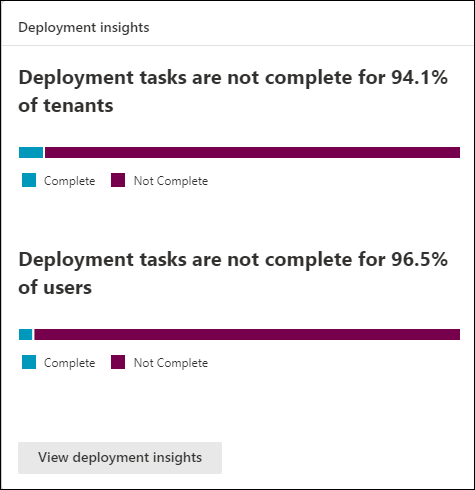
사용자별 배포 진행률
Microsoft 365 Lighthouse는 이제 모든 해당 배포 작업의 배포 상태를 볼 수 있도록 사용자별로 배포 진행률을 보고합니다. 모든 관리되는 테넌트에서 각 배포 작업을 준수하거나, 준수하지 않거나, 대상으로 지정하지 않거나, 라이선스를 받지 않거나, 제외하는 사용자를 확인할 수 있는 기능을 통해 각 사용자의 안전성과 생산성을 더욱 효율적이고 효과적으로 도울 수 있습니다.
2023년 1월
기본 기준을 통한 Intune 디바이스 등록 자동화
이제 기본 기준은 MDM(모바일 디바이스 관리) 및 MAM(모바일 애플리케이션 관리) 배포 하위 작업을 제공하여 Intune에서 Windows 장치 등록을 자동화합니다. 이전에는 지침만 제공하는 수동 작업이었습니다.
모든 테넌트에서 배포 계획 페이지로 이동하여 디바이스 등록 설정 태스크를 확장하고 디바이스 등록 구성 하위 작업을 선택하여 작업 세부 정보 창을 연 다음 배포를 선택합니다.
사용자 검색 개선 사항
이제 계정 관리>사용자 검색 페이지에 일치하는 사용자가 테넌트 내에서 발견되는 즉시 검색 결과가 표시됩니다. 이전 버전의 페이지에는 모든 테넌트에서 검색한 후에만 검색 결과가 표시되었습니다.
2022년 11월
Microsoft Defender 방화벽 및 Microsoft Defender 바이러스 백신 배포 작업 변경
고객 테넌트에 향상된 보호를 제공하기 위해 기본 기준에서 Microsoft Defender 방화벽 및 Microsoft Defender 바이러스 백신 정책 설정을 업데이트했습니다. 이전에 Windows 10 이상용 Microsoft Defender 방화벽 구성이나 Windows 10 이상용 Microsoft Defender 바이러스 백신 구성 작업을 배포했다면 고객 테넌트는 원래 정책 설정으로 보호됩니다. 그러나 배포 계획 페이지에서 이러한 두 작업에 대한 배포 단계는 새로운 향상된 정책 설정을 배포할 때까지 호환되지 않음 상태를 표시합니다. 이러한 향상된 정책 설정을 활성화하려면 Microsoft Defender 방화벽 및 Microsoft Defender 바이러스 백신 배포 작업 모두에 대해 배포 프로세스를 다시 수행해야 합니다. 배포되면 배포 단계 상태가 준수로 다시 표시됩니다.
GDAP(세분화된 위임된 관리 권한)를 설정하는 기능
이제 Microsoft 365 Lighthouse 내에서 여러 재판매인 고객과 GDAP 관계를 한 번에 설정하고 파트너 테넌트 사용자를 다양한 역할 및 권한 수준이 있는 보안 그룹에 할당할 수 있습니다. 이렇게 하려면 고객 및 다양한 기술자 그룹에 대한 지원 계층에 따라 재사용 가능한 템플릿을 만듭니다. 이 프로세스 중에 각 지원 계층에 대해 권장되는 역할이 표시됩니다. 이러한 템플릿을 만든 후에는 필요에 따라 새 고객에게 다시 적용할 수 있습니다. 이 기능을 사용하면 DAP(위임된 관리 권한)를 대체하는 사용자에 대한 최소 권한 접근 방식을 사용하여 고객과 함께 GDAP를 신속하게 설정할 수 있습니다.
Microsoft 365 Lighthouse의 GDAP에 대한 자세한 내용은 Microsoft 365 Lighthouse 사용 권한 개요를 참조하세요.
모든 서비스의 GDAP에 대한 자세한 내용은 GDAP(세분화된 위임된 관리자 권한) 소개 - 파트너 센터를 참조하세요.
Windows 장치에서 진단을 수집하는 기능
Windows 장치에서 진단을 수집하는 기능이 추가되었습니다. 디바이스 준수 페이지에서 이 기능에 액세스할 수 있습니다. 진단 원격 작업 수집을 사용하면 사용자를 방해하지 않고 로그를 수집하고 다운로드할 수 있습니다.
공유 사서함 관리
이제 사용자>계정 관리>공유 사서함에서 관리되는 테넌트 전체의 모든 공유 사서함 및 회의실을 관리할 수 있습니다. 이 페이지에서는 직접 액세스를 차단하여 다른 사용자에 대한 액세스 위임 및 공유 사서함 보호와 같은 일반적인 관리 작업을 수행할 수 있습니다.
바이러스 백신 정책의 파일 제외 지원
이제 Microsoft 365 Lighthouse의 위협 관리 페이지에서 테넌트에서 악성이 아닌 특정 위협이 표시되지 않도록 제외할 수 있습니다. 테넌트의 배포 계획으로 이동하여 Microsoft Defender 바이러스 백신 기준 정책 구성을 선택한 다음 파일, 폴더 또는 파일 형식 제외를 지정합니다.
배포 상태
Microsoft 365 Lighthouse는 이제 각 테넌트의 배포 계획에 대한 배포 상태를 제공하므로 그에 따라 배포 작업을 최적화하고 우선 순위를 지정할 수 있습니다.
배포 인사이트
Microsoft 365 Lighthouse는 이제 관리하는 테넌트의 상태 및 보안을 얼마나 일관되고 효과적으로 설정하고 유지 관리하는지 이해하는 데 도움이 되는 배포 인사이트를 제공합니다. 인사이트는 각 테넌트, 작업 및 사용자의 배포 진행 상황에 대한 테넌트별 및 다중 테넌트 가시성을 제공합니다.
이러한 인사이트를 통해 다음을 수행할 수 있습니다.
- 전체 포트폴리오에서 강력한 보안 태세를 설정하고 유지 관리합니다.
- 보안을 최대화하고 위험을 최소화하기 위해 배포 활동의 우선 순위를 지정합니다.
- 작업 해제 및 사용자 제외와 같은 예외를 감사합니다.
기존 구성에 대한 직접 링크를 사용하여 향상된 기준 배포
관리되는 테넌트가 정상이고 안전한지 더 빠르고 쉽게 확인할 수 있도록 기준 배포 환경을 개선했습니다. 해당 관리 포털에서 이러한 테넌트 구성을 쉽게 찾고, 검토하고, 수정할 수 있도록 검색된 관리되는 테넌트 구성에 대한 링크를 추가했습니다.
향상된 배포 진행률 보고
Microsoft 365 Lighthouse는 이제 테넌트 페이지에서 각 관리되는 테넌트의 배포 진행률을 표시하여 할당된 작업 수를 확인할 수 있습니다.
- 준수 - 작업에 포함된 모든 설정은 준수입니다.
- 비준수 - 작업에 포함된 하나 이상의 설정이 누락되었거나 비준수합니다.
- 해제됨 - 작업이 해제되었습니다.
- 사용이 허가되지 않음 - 테넌트는 작업과 연결된 구성을 배포하는 데 필요한 서비스에 대해 사용이 허가되지 않습니다.
2022년 10월
앱 보호 정책
이제 MSP(관리 서비스 공급자)는 Microsoft 365 Lighthouse의 기본 기준 내에서 관리되는 테넌트의 앱 보호 정책을 배포할 수 있으므로 테넌트의 회사 데이터를 보다 효율적으로 보호할 수 있습니다. 이러한 정책은 iOS 및 Android 디바이스에서 MAM(모바일 애플리케이션 관리)을 사용하여 회사 데이터에 가장 안전한 보호를 제공합니다.
디바이스 상태 모니터링
디바이스 등록 설정 작업의 기본 기준 내에서 디바이스 상태 모니터링 사용이라는 새 배포 하위 작업을 추가했습니다. 이 새 하위 작업을 사용하도록 설정하고 배포 작업을 배포하면 Microsoft Intune의 엔드포인트 분석에서 디바이스 데이터를 분석하고, 소프트웨어를 추천하고, 시작 성능을 개선하고, 일반적인 지원 문제를 해결할 수 있습니다.
자세한 내용은 엔드포인트 분석이란?을 참조하세요.
2022년 9월
비즈니스용 Microsoft Defender의 완전 자동화된 설정
비즈니스용 Microsoft Defender를 사용하여 고객 테넌트 설정에 도움이 되는 완전히 자동화된 단계를 기본 기준에 추가했습니다. 이 단계에서는 비즈니스용 Microsoft Defender에 대한 테넌트를 자동으로 프로비전하고 Intune에 등록된 디바이스를 비즈니스용 Microsoft Defender에 자동으로 온보딩합니다.
MFA(다단계 인증) 목록을 필터링하여 관련 사용자 계정을 표시하는 기능
이제 다단계 인증 페이지에서는 계정 유형(예: 관리자, 멤버 또는 게스트)을 기준으로 사용자 계정 목록 필터링을 지원합니다. 서비스 계정 또는 응급 액세스 계정과 같은 다른 계정을 목록에서 제외할 수도 있습니다. 이 기능에 액세스하려면 사용자>다단계 인증으로 이동하여 목록에서 테넌트 를 선택하여 테넌트 세부 정보 창을 연 다음 MFA에 등록되지 않은 사용자 탭을 선택합니다. 이러한 필터링 및 제외 기능은 관련 사용자 계정에 집중하는 데 도움이 됩니다.
보안 인시던트 및 경고에 대해 작동하는 기능
이제 디바이스 보안>인시던트 및 경고 페이지에 표시된 인시던트 및 경고에 대해 작업할 수 있습니다. 현재 지원되는 작업에는 인시던트 또는 경고를 자신에게 할당하거나 인시던트 또는 경고를 해결하는 작업이 포함됩니다.
2022년 8월
비활성 사용자 계정 보기 및 관리
이제 Microsoft 365 Lighthouse는 관리되는 테넌트에서 모든 비활성 사용자 계정 목록을 제공합니다. 목록에 액세스하려면 Microsoft 365 Lighthouse의 왼쪽 탐색 창에서 사용자>비활성 사용자를 선택합니다. 이 목록을 사용하여 여전히 사용하도록 설정되어 있지만 지난 6개월 동안 사용되지 않은 계정을 추적하고 정리하여 보안 위험을 줄일 수 있습니다.
Microsoft Edge 정책 배포
Microsoft Edge 정책 배포 작업을 기본 기준에 추가했습니다. 이 배포 작업을 사용하면 피싱 및 맬웨어에 대한 기본 제공 보호를 포함하는 Edge 보안 설정을 사용하여 고객 테넌트의 브라우저를 보호할 수 있습니다. Windows 10 이상을 실행하는 디바이스가 있는 중소기업의 경우 Microsoft Edge가 Google Chromium보다 더 안전한 것으로 입증되었습니다.
자세한 내용은 비즈니스를 위한 Microsoft Edge 보안을 확인하세요.
2022년 7월
향상된 기준 배포
이제 Microsoft 365 Lighthouse를 사용하면 다음을 통해 모든 관리되는 테넌트에게 기준을 더 빠르고 쉽게 배포할 수 있습니다.
- 할당된 각 작업의 상태를 자동으로 검색하고 보고합니다.
- 상태 보고 통합 및 배포 상태를 결정하는 논리 간소화
- 완료된 작업 및 주의가 필요한 작업 보고
- 해당 작업에 대한 사용자 수준 배포 상태 보고
- 테넌트 내에서 기존 구성 검색 및 기준과 비교
- 해제된 작업에 대한 세부 정보 제공
- 할당된 작업을 완료하기 위해 추가 라이선스가 필요한 위치 식별
2022년 6월
Microsoft 365 E5 고객 지원
Microsoft 365 E5 고객을 Microsoft 365 Lighthouse로 온보딩을 할 수 있도록 온보딩 요구 사항을 변경했습니다. Microsoft 365 Lighthouse에서 온보딩을 지원하는 확장된 라이선스 목록에는 Microsoft 365 Business Premium, Microsoft 365 E3, Microsoft 365 E5, 비즈니스용 Microsoft Defender 및 비즈니스용 Windows 365가 포함됩니다. 이러한 라이선스 중 하나 이상을 보유하고 위임된 액세스 권한에 대한 요구 사항을 충족하며 라이선스가 있는 최대 사용자 수를 초과하지 않는 고객은 Microsoft 365 Lighthouse에서 관리할 수 있습니다.
요구 사항의 전체 목록은 Microsoft 365 Lighthouse 요구 사항을 참조하세요.
비즈니스용 Microsoft Defender 통합
Microsoft 365 Lighthouse는 이제 비즈니스용 Microsoft Defender와 통합되어 비즈니스용 Microsoft Defender가 있는 모든 고객 테넌트에서 관련 인사이트와 관리 기능을 제공합니다. 비즈니스용 Microsoft Defender에 온보딩된 고객 디바이스 목록을 보려면 Microsoft 365 Lighthouse의 왼쪽 탐색 창에서 장치를 선택합니다. 고객 테넌트에서 플래그가 지정된 인시던트 및 경고 목록을 보려면 장치>장치 보안으로 이동한 다음 인시던트 및 경고 탭을 선택합니다.
또한 고객 테넌트용 비즈니스용 Microsoft Defender를 설정하는 데 도움이 되는 단계를 기본 기준에 추가했습니다. 이 단계를 보려면 Microsoft 365 Lighthouse의 왼쪽 탐색 창에서 기준을 선택하거나 고객 테넌트 배포 계획을 확인합니다.
격리된 전자 메일 메시지의 상태
관리되는 테넌트에 대한 메일 격리 데이터와 관련한 새로운 기능이 추가되었습니다. Microsoft 365 Lighthouse의 왼쪽 탐색 창에서 데이터 보호를 선택하여 액세스할 수 있는 이 기능을 사용하면 고객 테넌트에서 격리된 전자 메일 메시지의 상태를 확인할 수 있습니다. 총 격리 볼륨에 대한 통합 정보와 각 관리되는 테넌트에 대한 자세한 정보를 확인하여 조치가 필요할 수 있는 테넌트의 우선 순위를 지정하는 데 도움이 됩니다.
최대 라이선스 제한 증가
고객 온보딩에 대한 최대 라이선스 제한을 다시 한 번 늘려 Microsoft 365 Lighthouse에서 더 많은 고객을 관리할 수 있도록 했습니다. 이제 최대 2500개의 사용자 라이선스가 있는 고객은 Microsoft 365 Lighthouse에 온보딩할 수 있습니다. 향후 Microsoft 365 Lighthouse 릴리스에서 이 요구 사항을 계속 평가할 것입니다.
자세한 내용은 Microsoft 365 Lighthouse 요구 사항을 참조하세요.
2022년 5월
재디자인된 왼쪽 탐색 창
Microsoft 365 Lighthouse의 왼쪽 탐색 창에 새로운 디자인이 적용되었습니다. 테넌트, 사용자 및 디바이스와 같은 최상위 노드가 확장되어 위험한 사용자, 디바이스 준수 및 위협 관리와 같은 관련 하위 노드를 표시하도록 확장되는 더 멋진 디자인을 확인할 수 있습니다. 이 탐색 모델은 다른 Microsoft 365 관리 센터에서 사용하는 모델과 일치합니다.
보강된 사용자 세부 정보 창
사용자 세부 정보 창을 다시 디자인하여 더 많은 사용자 정보와 사용자를 더 잘 관리하기 위해 수행할 수 있는 추가 작업을 포함했습니다. 이제 Microsoft 365 관리 센터의 사용자 세부 정보 창과 동일한 모양과 느낌을 줍니다. Microsoft 365 Lighthouse의 사용자 세부 정보 창에 액세스하려면 왼쪽 탐색 창에서 사용자를 선택한 다음 사용자 검색 또는 위험한 사용자를 선택합니다. 세부 정보 창을 열려면 원하는 사용자를 선택합니다.
2022년 4월
테넌트 페이지에서 위임된 액세스 유형 및 역할
위임된 액세스 열 아래에 고객당 MSP(관리 서비스 공급자)의 위임된 액세스 유형(없음, DAP, GDAP 또는 DAP & GDAP 둘 다)을 나열하도록 테넌트 페이지를 업데이트했습니다. 또한 로그인한 사용자에 대한 고객당 DAP 및 GDAP 역할을 나열하는 사용자 역할 이라는 새 열을 추가했습니다. 테넌트 페이지에 대한 이러한 두 가지 향상된 기능을 통해 MSP 기술자는 각 고객에게 사용할 수 있는 위임된 관리 권한 유형과 명시적으로 부여된 위임된 역할을 쉽게 이해할 수 있습니다.
자세한 내용은 Microsoft 365 Lighthouse의 사용 권한 개요를 참조하세요.
2022년 3월
Windows 365 Business 통합 및 관리 작업
사용자 피드백에 따라 Windows 365 Business를 Microsoft 365 Lighthouse에 통합했습니다. 이 통합을 통해 단일 위치에서 모든 고객의 클라우드 PC를 관리하고 모니터링할 수 있습니다.
이제 Microsoft 365 Lighthouse에서 Windows 365 Business Cloud PC와 통합하는 것 외에도 다음 관리 작업을 수행할 수 있습니다.
- 다시 시작
- 다시 프로비전
- 이름 바꾸기
새로운 기능에 대한 자세한 내용은 Microsoft 365 Lighthouse에서 Windows 365(클라우드 PC) 페이지 개요를 참조하세요.
Microsoft 365 Lighthouse 파트너 수정계약
Microsoft 365 Lighthouse가 일반 공급되었으므로 현재 파트너가 업데이트된 Microsoft 365 Lighthouse 파트너 수정계약에 서명해야 합니다. 미리 보기 기간 동안 등록한 모든 Microsoft 365 Lighthouse 파트너는 앞으로 몇 주 내에 이 새 계약을 완료하라는 메시지가 표시될 것입니다. 완료하려면 파트너 테넌트에서 전역 관리자 권한이 필요하며 Microsoft 365 Lighthouse 포털에 계속 액세스하려면 90일 이내에 완료해야 합니다.
2022년 2월
GDAP(세분화된 위임된 관리 권한) 역할
Microsoft 365 Lighthouse 이제 MSP가 GDAP(세분화된 위임된 관리 권한) 역할을 사용할 수 있는 기능이 포함되어 있습니다. 최신 업데이트를 통해 MSP는 기술자에게 역할을 할당하여 GDAP를 활용하여 Microsoft 365 Lighthouse에서 최소 권한 액세스 원칙을 적용할 수 있습니다. 이 기능은 각 기술자가 작업할 수 있는 고객의 데이터 및 설정에 대한 세부적인 제어를 사용하도록 설정하여 관리 에이전트의 DAP(위임된 관리 권한) 역할의 광범위한 권한에 내재된 위험을 줄입니다.
Microsoft 365 Lighthouse의 GDAP에 대한 자세한 내용은 Microsoft 365 Lighthouse 포털 보안 구성을 참조하세요.
사용자에게 비규격 디바이스에서 작동하도록 알리는 기능
디바이스 준수 기준 단계의 일부로, 고객 테넌트의 사용자에게 비규격 디바이스에 대해 작동하도록 알리는 기능이 추가되었습니다. 이 변경으로 고객 테넌트에 대해 디바이스 준수 배포 단계를 적용하면 해당 테넌트에서 만든 디바이스 준수 정책이 디바이스가 비준수 상태가 되면 사용자에게 자동으로 알림을 보내 디바이스를 다시 준수하도록 적절한 조치를 취하도록 알립니다.
배포 유효성 검사 및 보고
Microsoft 365 Lighthouse는 이제 조건부 액세스 정책을 사용하여 배포 단계에 대한 테넌트 구성을 테스트할 수 있습니다.
이 새로운 기능은 관리하는 고객 테넌트 내에서 기존 정책을 검색하고 배포 계획과 비교합니다. Microsoft 365 Lighthouse는 배포 단계 및 배포 단계 프로세스에 대한 상태 지정을 제공하여 이미 완료된 배포 프로세스, 해결해야 하는 배포 프로세스 및 배포 계획에서 지정한 설정이 기존 정책에 포함된 설정과 같거나 누락되었거나 충돌하는 위치를 이해하는 데 도움이 됩니다. 이 정보를 알고 있으면 정책 충돌을 더 빠르고, 쉽고, 더 효과적으로 식별하고, 우선 순위를 지정하고, 해결할 수 있습니다.
Microsoft Defender 방화벽을 구성하는 배포 단계
Microsoft 365 Lighthouse가 기본 기준에 Microsoft Defender 방화벽 배포 구성 단계를 추가했습니다. 이 단계를 통해 MSP는 Windows 10 이상 디바이스에 대한 기본 방화벽 구성을 통해 고객 테넌트 디바이스를 보호할 수 있습니다. Microsoft Defender 방화벽은 고객 테넌트 디바이스로 들어오거나 나가는 무단 네트워크 트래픽을 차단하고 네트워크 보안 위협의 위험을 줄입니다. Microsoft Defender 방화벽 규칙 기능은 현재 개발 중입니다.
Microsoft Defender 방화벽 Windows 10(이상) 디바이스에서 기본적으로 켜져 있습니다. 고객 테넌트가 구성되지 않은 경우 다음 단계를 수행합니다.
- Microsoft 365 Lighthouse의 테넌트 페이지에서 고객 테넌트를 선택하여 테넌트의 개요 페이지를 엽니다.
- 배포 계획 탭을 선택합니다.
- 배포 단계 목록에서 Microsoft Defender 방화벽 구성을 선택합니다.
- 검토 및 배포를 선택하여 이 구성을 고객 테넌트로 배포합니다.
최대 라이선스 제한 증가
고객 온보딩에 대한 최대 라이선스 제한을 늘려 Microsoft 365 Lighthouse에서 더 많은 고객을 관리할 수 있습니다. 이제 최대 1000개의 사용자 라이선스가 있는 고객이 Microsoft 365 Lighthouse에 온보딩할 수 있습니다. 향후 Microsoft 365 Lighthouse 릴리스에서 이 요구 사항을 계속 평가할 것입니다.
자세한 내용은 Microsoft 365 Lighthouse 요구 사항을 참조하세요.
어드바이저 고객에 대한 지원
어드바이저 관계가 있는 기존 고객 테넌트를 Microsoft 365 Lighthouse에 온보딩할 수 있도록 온보딩 요구 사항을 변경했습니다. 이제 재판매인과 어드바이저 계약이 모두 있는 고객은 위임된 액세스 권한에 대한 요구 사항을 충족하고, 필요한 라이선스를 보유하고, 최대 사용자 수를 초과하지 않는 경우 Microsoft 365 Lighthouse를 사용할 수 있습니다.
자세한 내용은 Microsoft 365 Lighthouse 요구 사항을 참조하세요.
2022년 1월
Microsoft 365 Lighthouse에서 감사 로그를 보는 기능
Microsoft 365 Lighthouse에는 이제 감사 로그를 볼 수 있는 기능이 포함되어 있습니다. 이전 작업을 검토하여 수정, 지원 프로세스 및 보안 조사를 위한 잘못된 구성 및 위험한 작업을 찾고, 직원을 교육하고, 규정 준수 및 감사 요구 사항을 충족할 수 있습니다. 최신 업데이트를 사용하여 다음을 수행할 수 있습니다.
- 감사 로그를 보고 고객 테넌트, 변경된 시간 및 변경한 사용자를 포함하여 Microsoft 365 Lighthouse 내에서 수행된 모든 작업을 확인합니다.
- 감사 로그를 검색하고 필터링하여 특정 정보를 찾습니다.
- 로그를 분석하고 보존할 수 있도록 로그를 내보냅니다.
Microsoft 365 Lighthouse의 왼쪽 탐색 창에서 감사 로그를 선택합니다. 또는 지금 감사 로그 페이지로 직접 이동하여 확인합니다.
2021년 11월
Microsoft 365 서비스 사용량 현황 데이터
이제 Microsoft 365 Lighthouse 내에서 Microsoft 365 서비스에 대한 사용량 현황 데이터를 볼 수 있습니다. 고객이 Microsoft 365 서비스를 사용하는 방법을 이해하는 것은 IT 투자를 최대한 활용하는 데 매우 중요합니다. 여러 리소스를 사용하여 고객의 다양한 생산성, 보안 및 규정 준수 서비스에서 정보를 보는 대신 Microsoft 365 Lighthouse는 이를 하나의 간단하고 강력한 보기로 집계합니다.
이러한 인사이트는 사용자가 적극적으로 사용하는 서비스와 보안 또는 생산성을 향상시킬 수 있는 기회를 파악할 수 있도록 지원함으로써 고객 참여를 알리고 고객에게 더 많은 가치를 제공하는 데 도움이 될 수 있습니다.
자세한 내용은 Microsoft 365 Lighthouse 테넌트 페이지 개요: 앱 및 서비스 사용을 참조하세요.
Office 365용 Exchange Online Protection 및 Microsoft Defender XDR 기본 기준 단계
EOP(Exchange Online Protection) 및 MDO(Office 365용 Microsoft Defender)에 대한 보안 정책을 사용하도록 설정하는 지침을 포함하도록 기본 기준에 새 단계를 추가했습니다. EOP 및 MDO는 사용자의 격리 또는 정크 메일 폴더(출시 예정)로 전자 메일을 보내 스팸, 피싱 및 맬웨어 전자 메일로부터 사용자를 보호합니다. 배포 계획은 EOP 및 MDO를 설정하여 다음 고객 테넌트 배포 계획 검토 중에 보안 강화를 안내합니다.
기본 테넌트 태그
이제 테넌트 페이지의 태그 관리 창에서 특정 테넌트 태그를 기본 지정할 수 있으므로 다음에 Microsoft 365 Lighthouse에 로그인하면 기본 태그가 있는 테넌트만 표시하도록 모든 보기 및 인사이트가 기본적으로 필터링됩니다. 기본 태그를 사용하면 우선 순위가 높은 고객 테넌트를 위한 인사이트에 집중할 수 있습니다.
2021년 10월
여러 테넌트 태그로 필터링하는 기능
이제 여러 테넌트 태그로 데이터를 동시에 필터링할 수 있습니다. 이 기능을 사용하면 Microsoft 365 Lighthouse에서 사용할 수 있는 기존 보기 및 인사이트를 보다 쉽게 필터링하여 관련 고객 테넌트를 표시할 수 있습니다.
특정 Azure Active Directory 그룹에 기준 구성을 할당하는 기능
Microsoft 365 Lighthouse 내에서 고객 테넌트의 특정 Azure Active Directory(Azure AD) 그룹에 기준 구성을 할당하는 기능이 추가되었습니다. 배포 단계 페이지에서 포함하거나 제외할 특정 Azure AD 그룹을 찾아 선택한 다음 고객 테넌트에게 구성을 배포합니다.
위험한 사용자 페이지 개선 사항
이제 Microsoft 365 Lighthouse 내에서 사용자의 위험 이유를 쉽게 보고 이해할 수 있습니다. Microsoft 365 Lighthouse의 왼쪽 탐색 창에서 사용자를 선택한 다음 위험한 사용자 탭을 선택합니다. 모든 사용자의 세부 정보 열에서 위험 검색 보기를 선택합니다. 여기에서 위험의 세부 정보를 검토한 다음 손상된 사용자 확인 혹은 사용자 위험 해제를 선택할 수 있습니다. 위험한 사용자 페이지에서 동시에 여러 사용자에 대한 위험을 확인하거나 해제할 수도 있습니다. SSPR(셀프 서비스 암호 재설정)이 옵션이 아니거나 영향을 받는 사용자가 더 이상 위험에 노출되지 않는다고 생각하는 경우 사용자의 위험을 해제하는 기능이 유용할 수 있습니다.
Microsoft 365 Lighthouse에 대한 피드백을 제공하는 기능
피드백은 의미있고 중요하므로 피드백을 제공하라는 메시지를 표시할 수 있는 새로운 피드백 기능이 추가되었습니다(한 달에 한 번 이하). Microsoft 365 Lighthouse의 오른쪽 위 모서리에 있는 피드백 아이콘을 선택하여 언제든지 피드백을 제공할 수도 있습니다.
2021년 9월
테넌트 필터 변경 내용
Microsoft 365 Lighthouse 내의 모든 페이지에서 테넌트 및 태그를 빠르게 보고 관리할 수 있도록 테넌트 필터링 환경을 일부 변경했습니다. 페이지 맨 위에서 테넌트 필터를 선택한 다음 필터링할 테넌트 또는 태그 이름을 찾아보거나 입력합니다.
2021년 8월
사용자와 통신하기 위한 제품 내 전자 메일 워크플로
Microsoft는 고객 테넌트의 사용자와 수행해야 하는 작업에 대해 더 쉽게 통신할 수 있도록 했습니다. MFA(다단계 인증) 또는 SSPR(셀프 서비스 암호 재설정)에 등록되지 않은 사용자 목록에서 이제 하나 이상의 사용자를 선택하고 다운로드 가능한 전자 메일 템플릿을 사용하여 전자 메일 메시지를 보낼 수 있습니다.
비규격 디바이스에서 조치를 취할 수 있는 기능
여러 고객 테넌트에서 하나 이상의 디바이스를 동기화하거나 다시 시작하는 기능이 도입되었습니다. 이 기능은 고객의 디바이스가 위험으로부터 보호되도록 하는 데 도움이 됩니다. 이 기능을 확인하려면 Microsoft 365 Lighthouse의 왼쪽 탐색 창에서 장치를 선택한 다음 장치 탭을 선택합니다. 디바이스 목록 위에 있는 동기화 및 다시 시작 옵션을 찾습니다. 모든 디바이스의 디바이스 세부 정보 창에서 이러한 옵션에 액세스할 수도 있습니다.
Windows 365 클라우드 PC를 모니터링하고 관리하는 기능
온-프레미스 연결을 모니터링하고 모든 고객 테넌트에서 Windows 365 클라우드 PC를 프로비전 및 관리하는 기능이 추가되었습니다. 새로운 Windows 365 페이지에서는 편리한 한 위치에서 모든 테넌트의 클라우드 PC에 대한 자세한 정보를 제공합니다.
Microsoft 365 E3 고객 지원
Microsoft 365 E3 고객을 등록하여 Microsoft 365 Lighthouse로 온보딩 할 수 있도록 온보딩 요구 사항을 변경했습니다. Microsoft 365 Lighthouse에서 관리될 자격을 얻으려면 각 고객이 다음 요구 사항을 충족해야 합니다.
- MSP가 고객 테넌트를 관리할 수 있도록 위임된 액세스 권한이 설정되어 있어야 합니다.
- 하나 이상의 Microsoft 365 Business Premium 또는 Microsoft 365 E3 라이선스가 있어야 합니다.
- 사용이 허가된 사용자가 500명 이하여야 합니다.
요구 사항에 대한 자세한 내용은 Microsoft 365 Lighthouse 요구 사항을 참조하세요.
2021년 6월
고객 테넌트에서 사용자 지정 태그를 추가하는 기능
이제 Microsoft 365 Lighthouse에서 관리하는 고객 테넌트에서 사용자 지정 태그를 만들고 적용할 수 있습니다. 이러한 태그를 사용하여 테넌트를 구성하거나 테넌트 목록을 보다 쉽게 필터링하여 관련 고객 테넌트 집합에 대한 인사이트를 표시할 수 있습니다.
고객 테넌트 배포를 표준화하기 위한 기준
이제 새로운 기준 기능을 사용하여 고객 테넌트에서 사용자, 디바이스 및 데이터를 보호하는 데 도움이 되는 표준 구성을 배포할 수 있습니다. 기본 기준에는 현재 다음 배포 단계가 포함되어 있습니다(곧 제공될 예정).
- 관리자의 경우 MFA 필요
- 사용자의 경우 MFA 필요
- 레거시 인증 차단
- Microsoft Intune – Azure AD 조인에서 Windows 장치 등록
- Windows 장치에 대한 Defender AV 정책 구성
- Windows 장치에 대한 준수 정책 구성
이러한 배포 단계를 수행하려면 Microsoft 365 등대 왼쪽 탐색 창에서 테넌트를 선택하고 테넌트 목록에서 테넌트를 선택한 다음 배포 계획 탭을 선택합니다.
2021년 5월
테넌트 페이지 개선 사항
테넌트 페이지에서 다음과 같은 기능이 향상되었습니다.
- 페이지 맨 위에 문제별 총 개수 목록을 추가했습니다.
- 테넌트 목록의 상태 열에서 상태를 마우스로 가리키고 제한 세부 정보를 볼 수 있는 기능이 제공됨
- 상태 레이블 개선